CAD作为一款软件,学好它可以为一个公司甚至你的人生创造很大的价值。从过去到现在cad在设计领域都很重要,不仅科技的发展离不开它,它在我们生活当中也是随处可见的,可以说没有它很多事情都会变得更加复杂。近日,有正在学习cad的朋友想知道怎么把cad导入su里?其实这个问题不难,小编这就来介绍一下。
操作步骤如下:文章源自设计学徒自学网-https://www.sx1c.com/12681.html
1、打开cad文章源自设计学徒自学网-https://www.sx1c.com/12681.html
首先,我们打开cad需要导出的图纸,直接将图纸保存为cad的格式,之后就可以关闭cad。文章源自设计学徒自学网-https://www.sx1c.com/12681.html
 文章源自设计学徒自学网-https://www.sx1c.com/12681.html
文章源自设计学徒自学网-https://www.sx1c.com/12681.html
2、开启su文章源自设计学徒自学网-https://www.sx1c.com/12681.html
保存完成CAD图纸之后,我们开启su,选择合适的su模板后确定,启动su软件,进入到绘图页面。文章源自设计学徒自学网-https://www.sx1c.com/12681.html
 文章源自设计学徒自学网-https://www.sx1c.com/12681.html
文章源自设计学徒自学网-https://www.sx1c.com/12681.html
3、导入文章源自设计学徒自学网-https://www.sx1c.com/12681.html
在su中选择“文件——导入”,对SU软件进行文件导入,确定导入命令之后,系统会自动弹出文件浏览窗口。文章源自设计学徒自学网-https://www.sx1c.com/12681.html
 文章源自设计学徒自学网-https://www.sx1c.com/12681.html
文章源自设计学徒自学网-https://www.sx1c.com/12681.html
4、选择“cad文件”
在弹出的窗口中,我们点击“文件类型”选项,在选项中选择“cad文件”,到达对应的文件夹,我们即可看到cad文件。

5、自动导入
我们选中我们需要导入的cad文件,双击或者点击打开进行导入,su就会自动将我们的cad文件打开,并且放置到原点位置。等待su开启导入文件完毕后,我们即可看到我们的cad图纸文件导入了su软件中,我们就可以对cad图像进行临摹修改。在su中导入cad图纸,cad图像的所有线条都会统一变为su的铅笔线条,但是基本不会出现闭合,我们如果想要cad图像形成面,就需要使用su工具进行描图。

那么以上就是怎么把cad导入su里的操作步骤啦!小伙伴们如果有需要,可以按照小编所讲的步骤尝试一下,看看自己是否能够独立完成呢!







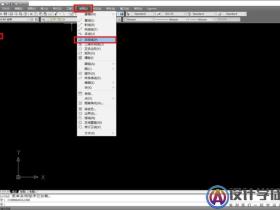

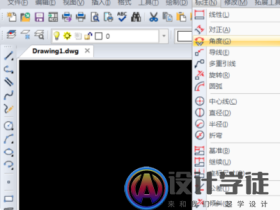


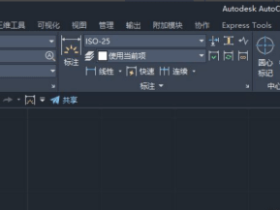
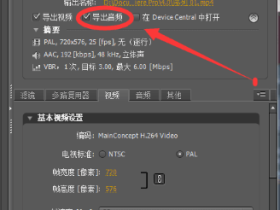



评论